Doorzenden
In dit onderdeel wordt beschreven hoe u Doorzenden kunt instellen.
Dit kunt u instellen als u een Speciale afzender programmeert.
![]()
Voor iedere speciale afzender kan één doorzendbestemming worden geregistreerd. Als u twee of meer doorzendbestemmingen wilt registreren, dan moet u groepsbestemmingen gebruiken. Er kunnen maximaal 100 bestemmingen in een groep opgegeven worden. Echter, als u een groep toevoegt aan een andere groep, dan kunnen er maximaal 150 bestemmingen worden opgegeven in een groep.
![]() Selecteer [Doorzenden] met [
Selecteer [Doorzenden] met [![]() ] of [
] of [![]() ] en druk vervolgens op de [OK]-toets.
] en druk vervolgens op de [OK]-toets.
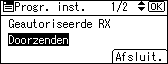
![]() Selecteer [Aan] of [Uit] met de [
Selecteer [Aan] of [Uit] met de [![]() ] of de [
] of de [![]() ] en druk vervolgens op de [OK]-toets.
] en druk vervolgens op de [OK]-toets.
Als u [Gelijk aan basisinstell.] selecteert, resulteert dit in dezelfde instelling als de instelling die is gemaakt voor [Doorzenden] onder [Beheerderstoepassingen].
Selecteert u [Uit] of [Gelijk aan basisinstell.], dan keert het display terug naar dat van stap 1.
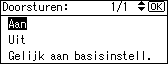
![]() Geef een eindontvanger op met de snelkeuzetoetsen en druk vervolgens op de [OK]-toets.
Geef een eindontvanger op met de snelkeuzetoetsen en druk vervolgens op de [OK]-toets.
Door te drukken op ![]() , verandert de bestemming.
, verandert de bestemming.
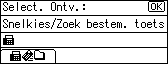
![]() Druk op de [OK]-toets.
Druk op de [OK]-toets.
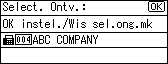
![]()
In Stap 3 kunt u zoeken naar de doorzendbestemming en deze specificeren door te drukken op de toets [Zoek bestemming] of op een Gebruikersfunctietoets. Voor het specificeren van een doorzendbestemming via een Gebruikersfunctietoets, moet u eerst de [Spec. registr.nr. best.]-functie registreren als een Gebruikersfunctietoets. Voor details over de Gebruikersfunctietoetsen, zie “Algemene instellingen/Aanpassen”.
Stel mapbestemmingen in met [Adresboekbeheer] onder [Systeeminstellingen]. Voor meer informatie over het registreren van mapbestemmingen, zie de Handleiding Netwerk- en Systeeminstellingen.
Wanneer een map als mapbestemming is gespecificeerd, kunt u een bestandsindeling voor doorzenden instellen. Zie “Parameterinstellingen” (schakelaar 21, bit 3).
Het verwijderen van een bestemming die is ingesteld als doorzendbestemming uit de bestemmingslijst zorgt ervoor dat de instellingen van de doorzendbestemming worden verwijderd, waardoor deze opnieuw moeten worden geregistreerd. Als een bestemming is gewijzigd, wordt een document verzonden naar de nieuwe bestemming. Als er geen bestemming is van het opgegeven type, dan kunt u instellen welke bestemming moet worden gebruikt als alternatieve bestemming. Zie “Parameterinstellingen” (schakelaar 32, bit 0).

